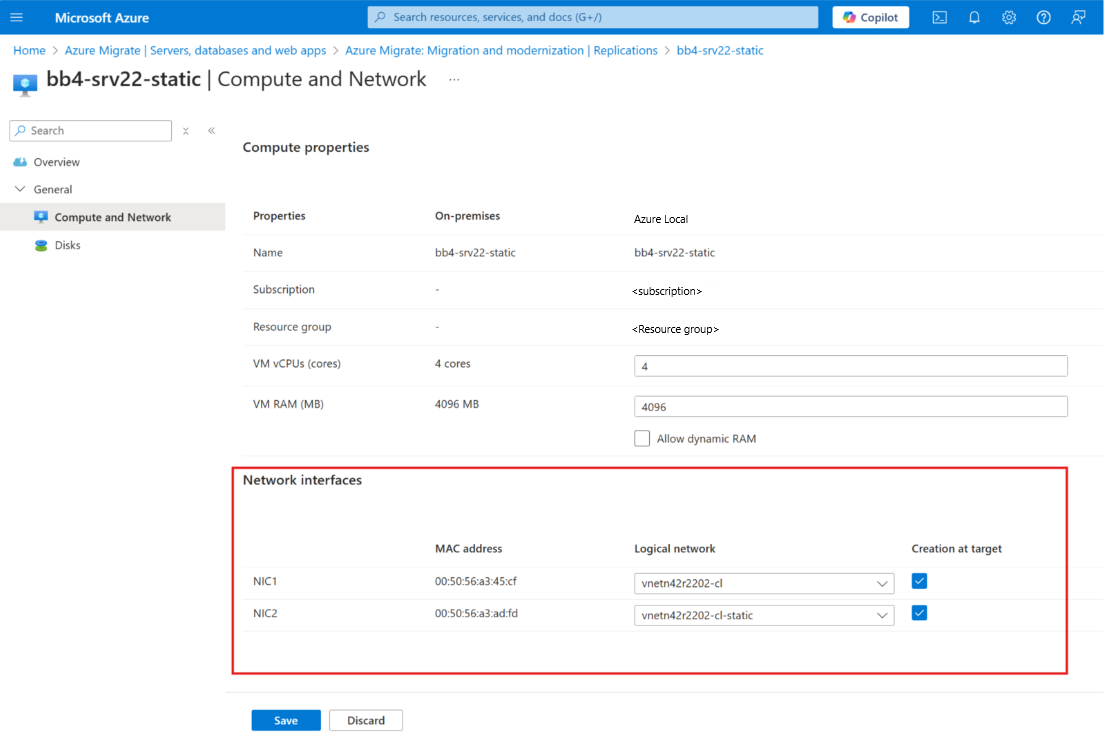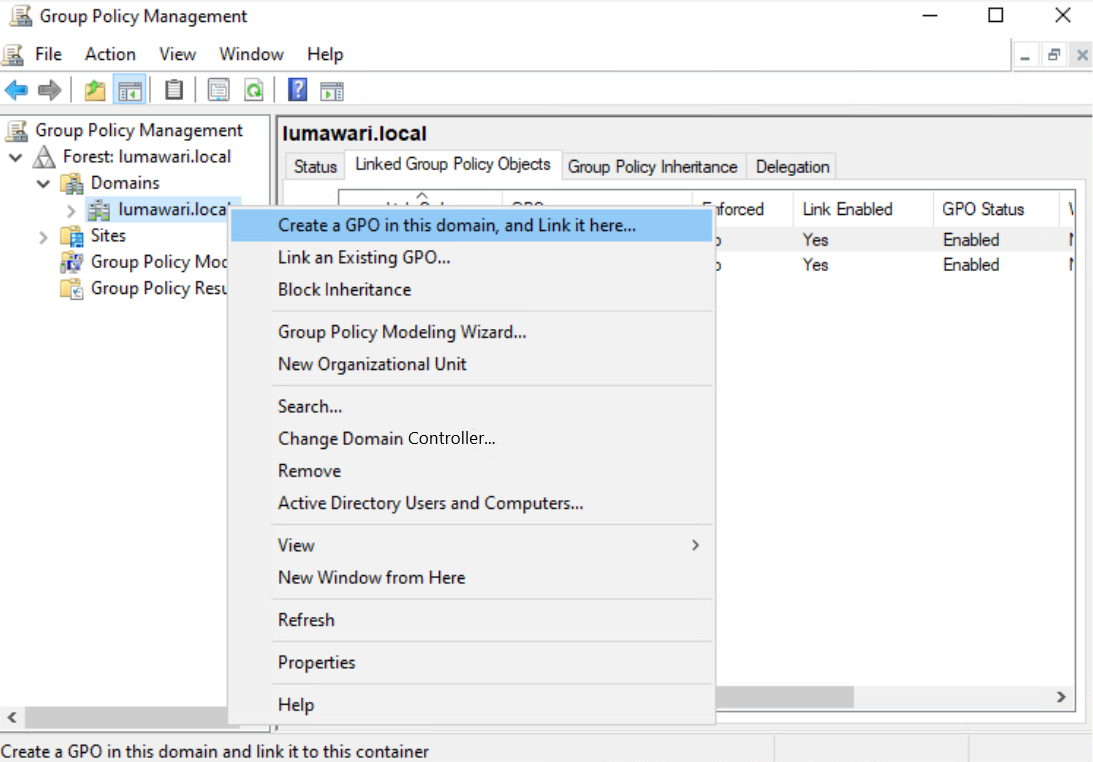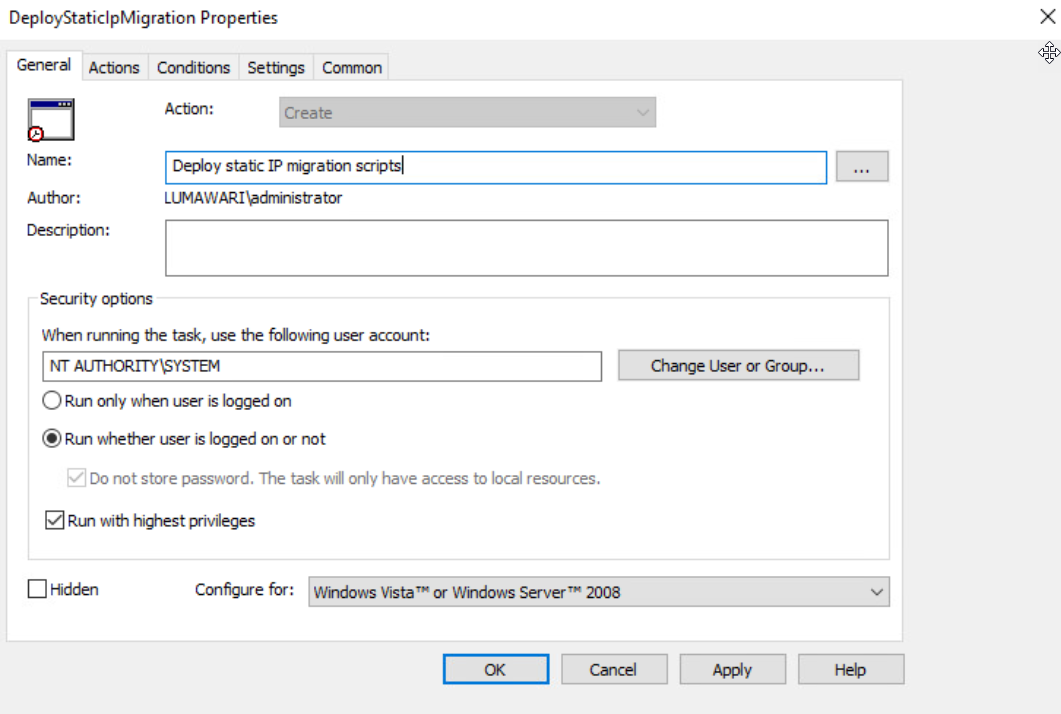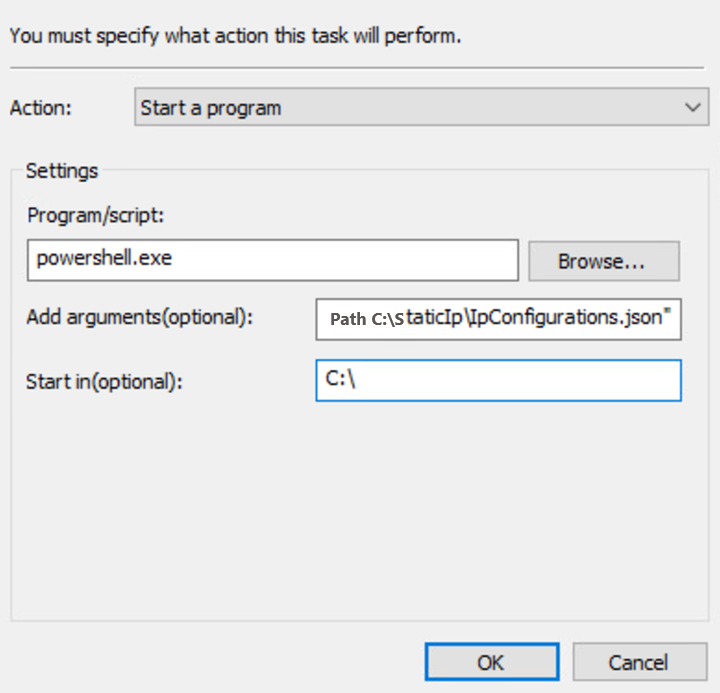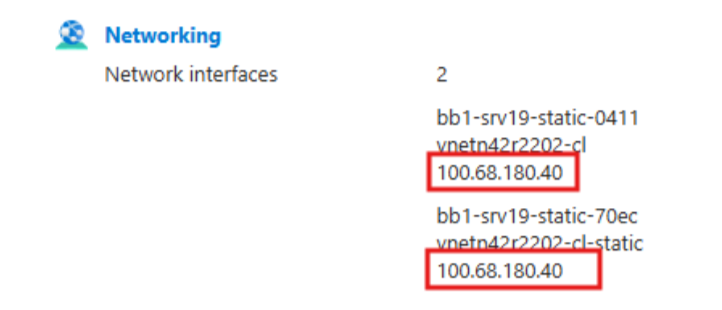Underhålla statiska IP-adresser under migreringen (förhandsversion)
Gäller för: Azure Local 2311.2 och senare
Den här artikeln beskriver hur du bevarar statiska IP-adresser under migrering av virtuella datorer till Azure Local med Hjälp av Azure Migrate. Den innehåller detaljerade instruktioner för att köra statiska IP-migreringsskript på virtuella Windows-datorer och stöd för gästoperativsystem från Windows Server 2012 R2 och senare. Detta gäller både Hyper-V migrering och VMware-migrering.
Om det statiska IP-migreringspaketet
Ladda ned det statiska IP-migreringspaketet för Windows (.zip format).
Filen .zip innehåller följande skript:
Prepare-MigratedVM.ps1 – Förbereder den virtuella datorn för statisk IP-migrering med hjälp av cmdleten
-StaticIPMigration, som kör Initialize-StaticIPMigration.ps1-skriptet.Loggar skapas automatiskt i skriptets katalog.
Initialize-StaticIPMigration.ps1 – Samlar in information om vm-nätverksgränssnittet i en konfigurationsfil (InterfaceConfigurations.json i den lokala katalogen) och konfigurerar en schemalagd aktivitet för att köra skriptet Set-StaticIPConfiguration.ps1.
Set-StaticIPConfiguration.ps1 – Körs vid start av virtuell dator för att tillämpa konfigurationsfilen för nätverksgränssnittet som genererats.
Utilities.psm1 – Innehåller hjälpfunktioner för skripten.
Notera
Migrering av statiska IP-adresser är för närvarande endast tillgängligt för virtuella Windows-datorer och stöds inte för virtuella Linux-datorer.
Förutsättningar
Innan du börjar förbereder du käll- och målmiljöerna för IP-migrering.
Förbereda virtuella källdatorer för IP-migrering
Så här migrerar du virtuella datorer med statiska IP-adresser från källsystemet (Hyper-V eller VMware):
Kontrollera att de virtuella datorerna är påslagna under hela replikeringsprocessen och upp till planerad redundansväxling (migrering).
För virtuella VMware-datorer kontrollerar du att VMware Tools är installerade.
Säkerställ att virtuella datorer Hyper-V har Hyper-V Integration Services installerade. Mer information finns i Hantera Hyper-V Integration Services.
För virtuella Linux-datorer kontrollerar du att Linux Integration Services- är installerade.
Kontrollera att förberedelseskriptet körs på den virtuella källdatorn av ett konto med administratörsbehörighet för att skapa schemalagda uppgifter.
Förbered lokal Azure-instans och logiskt nätverk
På den lokala Azure-målinstansen etablerar du ett statiskt logiskt Azure Arc-nätverk som stöder migreringen. Den här konfigurationen kräver att du definierar IP-adressutrymmet, gatewayadressen, DNS-servrarna och eventuellt ett IP-poolintervall.
Detaljerad vägledning om hur du skapar och konfigurerar statiska eller dynamiska logiska Azure Arc-nätverk finns i Skapa logiska nätverk för Azure Local.
Kontrollera att de statiska IP-adresser som du planerar att migrera är tillgängliga i det statiska logiska nätverket och inte tilldelas till en annan virtuell dator. Om en IP-adress redan används misslyckas migreringen med felet "Adressen används redan". Undvik detta genom att gå till det statiska logiska målnätverket, kontrollera vilka IP-adresser som används och ta bort alla nätverkskort som har tilldelats till de statiska IP-adresser som du vill migrera.
(Valfritt) Förbereda distribution av IP-migrering i stor skala med grupprincip
Om du vill använda den här metoden behöver du domänadministratörsbehörighet och åtkomst till redigeraren för grupprincip. Dessutom måste något av följande villkor uppfyllas:
De virtuella källdatorerna måste ha internetåtkomst för att ladda ned det statiska IP-migreringspaketet direkt till sitt lokala filsystem.
De virtuella källdatorerna måste ha skrivskyddad åtkomst till en fjärrfilresurs som är värd för det statiska IP-migreringspaketet, som måste förberedas och laddas ned till fjärrresursen i förväg.
Konfigurera IP-migrering manuellt
Ladda ned filen .zip och installera innehållet i det statiska IP-migreringspaketet till en lokal mapp på den virtuella datorn.
Öppna en PowerShell-konsol och kör skriptet Prepare-MigratedVM.ps1 med följande kommando:
.\Prepare-MigratedVM.ps1 -StaticIPMigrationI Azure-portalen skapar du ett migreringsprojekt, utlöser identifiering och replikerar den virtuella datorn. Mer information finns i Skapa ett Azure Migrate-projekt.
Innan du väljer de virtuella datorer som ska migreras använder du replikeringsguiden för att tilldela och konfigurera rätt logiska nätverk för varje nätverksgränssnitt på den virtuella källdatorn.
I avsnittet Replications > General > Compute and Network väljer du VM. På den här fliken kontrollerar du att nätverksgränssnitten har tilldelats till rätt logiska nätverk. DHCP-nätverksgränssnitt tilldelas dynamiska logiska nätverk och statiska nätverksgränssnitt tilldelas till statiska logiska nätverk.
Om nätverksgränssnitten inte tilldelas korrekt till motsvarande logiska nätverk resulterar det i felaktig IP-adressinformation som visas i Azure Arc och Azure-portalen.
I vyn Migrera under Stäng av virtuella datorerväljer du Ja, stänger av virtuella datorer (säkerställer ingen dataförlust).
När den virtuella datorn har migrerats kontrollerar du den migrerade virtuella datorn för att kontrollera att de statiska IP-inställningarna har migrerats över.
Konfigurera IP-migrering med grupprincip
Följ de här stegen för att konfigurera statisk IP-migrering i stor skala på domänanslutna virtuella datorer med hjälp av grupprincip.
- Granska förutsättningarna som anges för statiska IP-migreringar med hjälp av grupprincip.
Skapa ett gruppolicyobjekt
Öppna konsolen Grupprinciphantering för din Active Directory-miljö (AD).
I AD-skogen navigerar du till den plats som innehåller de virtuella datorer som du vill migrera med bevarade statiska IP-adresser.
Högerklicka och välj Skapa ett gruppolicyobjekt på den här domänen, och länka det här.
När du uppmanas till det, tilldela ett beskrivande namn till denna GPO:
Redigera GPO:
Högerklicka på den nyligen skapade GPO och välj Redigera.
I redigeraren grupprinciphantering går du till Datorkonfiguration > Inställningar > Inställningar för Kontrollpanelen > schemalagda aktiviteter.
Högerklicka på det tomma området under Schemalagda aktiviteter och välj Ny > omedelbar aktivitet (minst Windows 7).
Definiera den schemalagda aktiviteten
Välj Ny > omedelbar uppgift. När guiden Schemalagd aktivitet öppnas konfigurerar du varje flik på följande sätt:
På fliken Allmänt under Åtgärdväljer du Skapa och anger ett beskrivande namn för uppgiften.
Under Säkerhetsalternativväljer du följande inställningar:
När du kör uppgiften använder du följande användarkonto NT AUTHORITY\SYSTEM.
Välj Kör om användaren är inloggad eller inte.
VäljKör med högsta behörighet.
Under Konfigurera förväljer du Windows Vista eller Windows Server 2008 för konfiguration:
På fliken Åtgärder väljer du Ny under fliken Åtgärder.
Under Åtgärdväljer du Starta ett program.
Under Inställningar:
Kör program/skript: Skriv powershell.exe.
Om dina virtuella datorer har åtkomst till nedladdningslänken för .zip-filen lägger du till följande argument och ersätter parametrarna inom hakparenteser:
-ExecutionPolicy Bypass -Command "Invoke-WebRequest -Uri [download link] -OutFile [path to static IP migration package] ; Expand-Archive Path [path to static IP migration package] -DestinationPath C:\StaticIp ; & C:\StaticIp\Prepare-MigratedVM.ps1 -StaticIPMigration ```(Alternativ) Om du har en fjärrresurs som är värd för .zip-filen lägger du till följande argument och ersätter parametrarna inom hakparenteser:
-ExecutionPolicy Bypass -Command "Copy-Item -Path [ZIP file path in remote share] -Destination [path to static IP migration package] -Force ; Expand-Archive -Path [path to static IP migration package] DestinationPath C:\StaticIp ; & C:\StaticIp\Prepare-MigratedVM.ps1 -StaticIPMigrationVälj en Åtgärd, Program/skript, lägg till valfria argumentoch valfri startinformation som följer:
Välj OK för att slutföra den schemalagda aktivitetskonfigurationen.
Tillämpa objektet för grupppolicy
Länka grupprincipobjektet till önskad organisationsenhet (OU):
Om grupprincipobjektet inte redan är länkat högerklickar du på önskad organisationsenhet i konsolen grupprinciphantering och väljer Länka ett befintligt grupprincipobjekt.
Välj det grupprincipobjekt som du skapade.
Vänta tills replikeringen har slutförts. Efter 10–20 minuter replikeras grupprincipobjektet till respektive domänkontrollanter. Du kan också framtvinga principuppdateringen genom att köra cmdleten
gpupdatei PowerShell på en specifik virtuell dator.Kontrollera ändringarna:
Kontrollera den virtuella datorn för att bekräfta att en gränssnittskonfigurationsfil har skapats under C:\StaticIp\IpConfigurations.jspå.
Kontrollera att en schemalagd aktivitet med namnet
Set-StaticIpConfigurationhar skapats för att köras vid omstart.
Kända begränsningar
Det här är kända begränsningar och visningsproblem vid migrering av statiska IP-adresser:
Gammal nätverkskortsinformation i Enhetshanteraren
Efter migreringen kan Enhetshanteraren fortfarande visa den gamla nätverkskortsinformationen från före migreringen. Även om detta inte påverkar det nya nätverkskortet som skapades efter migreringen och inte orsakar IP-konflikter, tar skriptet för närvarande inte bort den här gamla registreringen, så den förblir synlig.
Flera IP-adresser på ett enda nätverkskort
När den virtuella källdatorn har flera statiska IP-adresser tilldelade till ett enda nätverkskort tilldelas dessa IP-adresser korrekt på den migrerade virtuella datorn. De virtuella Arc-datorerna i Azure Local visar dock bara en IP-adress per nätverkskort i Arc-portalen. Det här är ett känt visningsproblem i Arc-portalen och påverkar inte de faktiska funktionerna i IP-adresserna på den migrerade virtuella datorn.
Flera nätverkskort och typer
Om den virtuella källdatorn har flera nätverkskort med en blandning av DHCP och statiska konfigurationer bevarar den migrerade virtuella datorn rätt antal nätverkskort, nätverkskorttyper och statiska IP-adresser på det statiska nätverkskortet. Arc-portalvyn för den migrerade virtuella datorn kan dock felaktigt visa duplicerade eller felaktiga IP-adresser på nätverkskorten. Det här är ett känt visningsproblem i Arc-portalen och påverkar inte funktionerna i IP-adresserna på den migrerade virtuella datorn. Se exemplet nedan på en migrerad virtuell dator med ett DHCP-nätverkskort och ett statiskt nätverkskort.